Sumber Daya Pemotongan Kabel Amazon FireStick
>
Jika Anda adalah pengguna FireStick yang ada atau berencana untuk membelinya, ini adalah satu-satunya sumber daya yang Anda perlukan. Dalam panduan ini, saya akan membawa Anda melalui setiap trik yang mungkin Anda perlukan untuk memutar film, siaran langsung TV, pertunjukan, olahraga atau hal-hal lain.
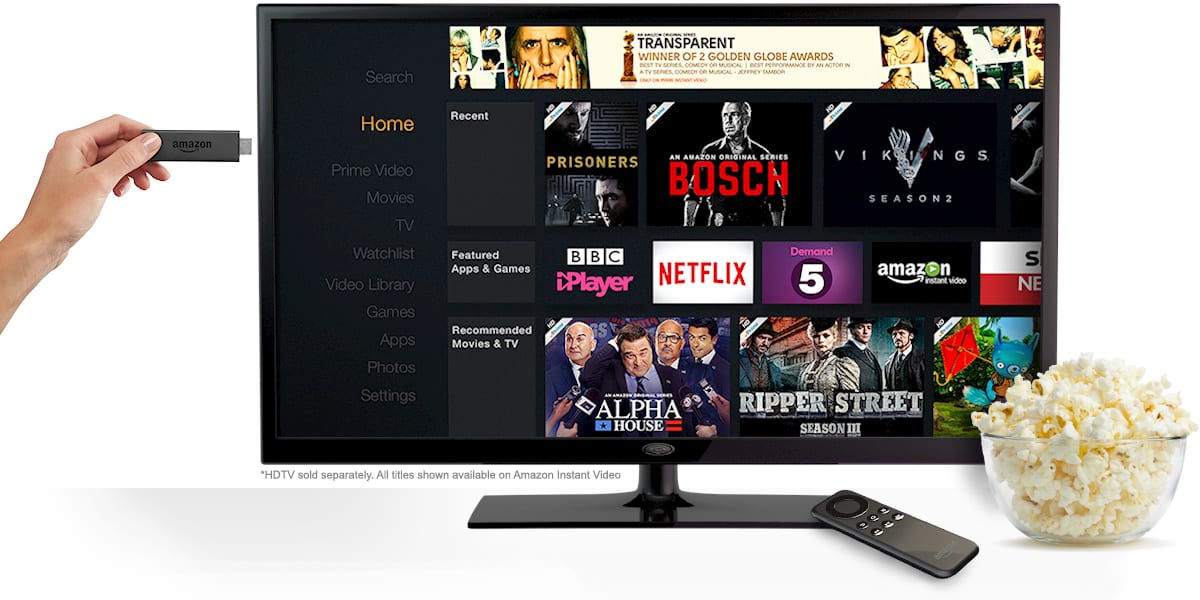
Amazon FireStick adalah perangkat media kecil namun sangat berguna, yang secara instan mengubah TV biasa menjadi TV pintar. Ini dicolokkan ke port HDMI TV Anda dan memungkinkan Anda mengalirkan konten favorit Anda melalui Wi-Fi. FireStick adalah perangkat portabel yang bisa Anda masukkan ke saku dan dibawa kemana-mana. Selama Anda memiliki akses ke TV dengan input HDMI dan Wi-Fi, Anda dapat menggunakan FireStick di mana pun Anda inginkan.
FireStick adalah cara yang hemat biaya untuk membuka seluruh dunia kemungkinan streaming kepada Anda. FireStick 4K terbaru berharga $ 49,99. Perangkat baru ini menggabungkan kemampuan streaming 4K, peningkatan signifikan dari pendahulunya yang hanya menawarkan streaming Full HD (1080).
FireStick berjalan pada versi modifikasi dari sistem operasi Android dan menggunakan Amazon Store sebagai toko aplikasi resmi. Ada puluhan aplikasi dan game untuk diunduh dan digunakan.
Selain layanan hiburan berbasis langganan yang populer seperti Netflix, Hulu, Prime Videos, FireStick juga memberi Anda akses ke streaming gratis tanpa batas melalui aplikasi pihak ketiga dan pemutar media Kodi. FireStick memungkinkan Anda untuk dengan mudah melakukan sideload aplikasi pihak ketiga yang tidak ditemukan di Amazon Store.
Tandai halaman ini untuk selalu mengikuti perkembangan terbaru tentang FireStick, Kodi, dan aplikasi streaming lainnya.
Contents
FireStick: Memulai
Colokkan FireStick Anda ke sumber listrik dan sambungkan ke TV Anda melalui port HDMI. Biarkan sampai menyala. Jika ini adalah pertama kalinya, perangkat akan menjalankan Anda melalui proses pengaturan sederhana. Anda akan memerlukan akun Amazon dan Wi-Fi untuk pengaturan. Anda dapat mempelajari seluruh proses pengaturan menggunakan tautan di bawah ini.
Cara mengatur FireStick untuk pertama kalinya
Tonton Film Gratis, Acara TV, Olahraga
Sekarang setelah FireStick Anda siap, hal berikutnya yang Anda inginkan adalah mulai menonton film gratis, acara TV, Olahraga, dan konten lain pilihan Anda. Jadi di bagian selanjutnya dari artikel ini, saya akan berbagi panduan menarik untuk menambah harga FireStick Anda. Teruslah membaca!
Jailbreak Fire Stick
Sebagian besar pengguna melakukan jailbreak FireStick untuk streaming konten gratis di perangkat mereka. Istilah “jailbreak” di sini tidak sama dengan bermain dengan perangkat keras Anda tetapi hanya menginstal aplikasi bernama “Kodi” yang tidak tersedia di Amazon App Store. Jadi, yakinlah bahwa jailbreaking FireStick Anda benar-benar aman dan tidak akan membatalkan garansi. Anda dapat menggunakan tautan di bawah ini untuk panduan langkah demi langkah yang mudah dipahami.
Bagaimana cara Jailbreak FireStick
Jauhi masalah
Sebelum Anda mulai menggunakan FireStick Jailbroken Anda, saya ingin memperingatkan Anda bahwa Anda harus menggunakan Fire Stick VPN yang baik sehingga aktivitas streaming Anda tetap pribadi. Pemerintah Anda, ISP Anda, dan bahkan entitas pihak ketiga tertentu mungkin melacak semua aktivitas online Anda (termasuk yang terkait dengan penggunaan FireStick).
Saat Anda melakukan jailbreak FireStick atau menggunakan aplikasi hiburan pihak ketiga untuk streaming gratis, Anda mungkin mendapat masalah hukum. Meskipun saya tidak pernah memaafkan streaming konten berhak cipta, saya sangat percaya Privasi Anda tidak boleh dikompromikan. Karena itu, saya sarankan menggunakan VPN.
Saya menggunakan ExpressVPN pada perangkat streaming saya dan saya sarankan Anda melakukan hal yang sama. Anda dapat menginstalnya dengan cepat menggunakan tautan di bawah ini.
Cara Memasang dan Menggunakan VPN di FireStick
Kodi: Toko Serba Ada untuk Semua Kebutuhan Streaming Anda
Saya percaya bahwa Anda telah men-jailbreak FireStick Anda dengan Kodi mengikuti tautan di atas. Tetapi Anda harus tahu bahwa Kodi adalah media player, tanpa kontennya sendiri. Namun, dengan add-on dan build Kodi, Anda membuka diri terhadap kemungkinan streaming tanpa akhir di FireStick.
Untuk memulai dengan Kodi di FireStick Anda, Anda memerlukan beberapa tambahan. Berikut adalah beberapa sumber yang bermanfaat:
Untuk pemula – Cara menggunakan Kodi
Koleksi lengkap Addons saya – Addons Kodi Terbaik
A Must-Know Guide – Cara memasang addon apa pun di Kodi
Pengaya Populer
Venom Kodi Addon
Exodus Redux Kodi Addon
7 dari 9 Addon
Odin Kodi Addon
DeathStar Kodi Addon
SportsDevil Kodi Addon
Anda hanya perlu addons untuk mulai mengalirkan konten favorit Anda. Build Kodi tidak penting, tetapi disarankan. Bangunan meningkatkan pengalaman Anda dengan peningkatan visual ke antarmuka dan dengan menambahkan lebih banyak elemen interaktif ke antarmuka. Bangunan biasanya juga dilengkapi dengan add-in yang sudah diinstal sebelumnya. Bangunan berperingkat teratas tetap mendapatkan informasi terbaru dengan add-ons terbaru dan populer.
Koleksi bangunan lengkap saya – Build Kodi Terbaik
Bangunan Populer
Titanium Kodi Build
No Limits Magic Builds
Xanax Build
Merampingkan build
Terkadang Anda mungkin menghadapi masalah dengan Kodi. Dalam hal ini, di bawah ini adalah beberapa sumber yang mungkin berguna.
Cara Mengatur Ulang Kodi di FireStick
Bagaimana cara menghentikan buffering pada Kodi
Cara Memperbaiki ‘Gagal menginstal kesalahan dependensi’ pada Kodi
Untuk membawa pengalaman Kodi Anda ke tingkat yang sama sekali baru, saya sarankan mendaftar untuk Real Debrid. Layanan ini menambahkan puluhan tautan streaming premium berkualitas tinggi saat Anda meminta pemutaran video. Tautan ini menawarkan streaming Full HD dan memiliki tingkat keberhasilan pemutaran tertinggi. Real Debrid adalah multi-hostor terbaik untuk Kodi dan memastikan Anda menemukan jumlah buffering paling sedikit saat menonton video favorit Anda.
Cara menggunakan Real Debrid dengan Kodi
Aplikasi Streaming Terbaik untuk FireStick
Ada banyak aplikasi untuk streaming berkualitas tinggi di Amazon Store. FireStick juga memungkinkan Anda berlangganan berbagai saluran atau memilih streaming bayar per tayang. Itu keren. Tapi, itu menghabiskan uang Anda, kadang-kadang banyak.
Potensi nyata Firestick terletak pada kemampuan untuk mendukung aplikasi pihak ketiga yang memungkinkan Anda menjelajahi film, acara, TV langsung, olahraga, dan banyak lagi tanpa batas. Menggunakan aplikasi pihak ketiga untuk streaming gratis biasanya dikenal sebagai ‘Jailbreaking.’
Ada banyak aplikasi di luar sana. Namun, tidak semua cocok untuk FireStick. Hanya ada banyak aplikasi Android yang menyesuaikan diri dengan layar TV. Untuk pengalaman yang baik, aplikasi harus ramah jarak jauh.
Berikut adalah sumber dan rekomendasi kami:
Cinema APK (Film HD) – Aplikasi ini dengan cepat naik tangga dan mungkin merupakan aplikasi streaming gratis terbaik di kota.
Titanium TV – Dikenal sebagai klon TV Terrarium, aplikasi ini memungkinkan Anda menonton semua film dan acara favorit Anda secara gratis.
Mobdro – Ini adalah aplikasi yang sempurna untuk pemotong kabel yang ingin menonton TV langsung di FireStick
CyberFlix TV – Klon lain dari Terrarium TV, aplikasi ini untuk film dan pertunjukan telah membuat kesan yang luar biasa dalam rentang waktu yang sangat singkat
UnlockMyTV – Aplikasi sesuai permintaan ini menghadirkan kepada Anda perpustakaan besar film dan pertunjukan selama berjam-jam menonton pesta berlebihan
Inilah daftar semua Aplikasi FireStick terbaik dan terpopuler untuk Anda coba.
Sumber Daya Populer lainnya untuk FireStick
Cara menginstal Pengunduh di FireStick
Cara menginstal Mouse Toggle di FireStick
Cara menginstal MX Player
Cara menginstal FileLinked di FireStick
Cara Memperbaiki Masalah FireStick Remote
Varian TV Api / Tongkat
Saat ini, empat varian Fire TV tersedia untuk pembelian sebagai berikut:
Tongkat TV Api 4K: Yang terbaru dirilis dalam jajaran Fire TV Stick, perangkat generasi ke-3 ini mendukung pemutaran 4K (UHD) dan Alexa Voice Remote yang semuanya baru.
Tongkat TV Api (atau cukup FireStick): Perangkat streaming generasi kedua ini terus menjadi yang paling populer di seri Fire TV.
Fire TV Generation 3: Dengan daya prosesor yang sedikit lebih besar, RAM dua kali lebih banyak, dan dukungan 4K, perangkat Fire TV ini merupakan peningkatan yang cukup besar dibandingkan Fire TV Stick
Cube TV Api: Dilengkapi dengan Echo Dot dan Far-Field Voice Recognition, Fire TV Cube adalah yang paling canggih dari semuanya. Tidak hanya membuat pengalaman hiburan yang luar biasa, itu juga membuktikan nilai utilitarianinya dengan membiarkan Anda mengontrol semua peralatan pintar Anda di rumah dengan suara Anda..
| Harga | $ 39,99 | $ 49,99 | $ 69,99 | $ 119,99 |
| 4K Ultra HD | Tidak | Iya | Iya | Iya |
| HDR-10 | Tidak | Tidak | Iya | Iya |
| Speaker internal | Tidak | Tidak | Tidak | Iya |
| Kontrol Suara Jarak Jauh | Tidak | Tidak | Tidak | Iya |
| Alexa Voice Remote | Iya | Iya | Iya | Iya |
| Prosesor (Quad-core) | 1,3 GHz | 1,7 GHz | 1,5 GHz | 1,5 GHz |
| Penyimpanan | 8 GB | 8 GB | 8 GB | 16 GB |
| RAM | 1GB | 1,5 GB | 2 GB | 2 GB |
| Audio yang didukung | Audio Dolby | Dolby Atmos | Dolby Atmos | Dolby Atmos |
| Adaptor Ethernet | Dibeli secara terpisah | Dibeli secara terpisah | Dibeli secara terpisah | Termasuk |
Kesimpulan
Jadi, inilah semua yang Anda butuhkan untuk memulai dengan FireStick Anda. Saya ingin sekali mendengar dari Anda. Biarkan saya tahu bagaimana pengalaman Anda dengan FireStick melalui bagian komentar di bawah ini.

16.04.2023 @ 13:45
nggunakan VPN yang andal seperti ExpressVPN atau NordVPN untuk melindungi privasi Anda saat menggunakan FireStick. Kodi: Toko Serba Ada untuk Semua Kebutuhan Streaming Anda Kodi adalah aplikasi media center gratis dan open-source yang memungkinkan Anda mengakses berbagai konten seperti film, acara TV, musik, dan bahkan game. Kodi dapat diinstal di FireStick dengan mudah dan memberikan akses ke banyak sumber konten gratis. Namun, seperti yang telah disebutkan sebelumnya, pastikan untuk menggunakan VPN saat menggunakan Kodi untuk melindungi privasi Anda. Aplikasi Streaming Terbaik untuk FireStick Selain Kodi, ada banyak aplikasi streaming lain yang tersedia di Amazon App Store dan aplikasi pihak ketiga yang dapat diunduh dan digunakan di FireStick. Beberapa aplikasi streaming terbaik untuk FireStick termasuk Netflix, Hulu, Prime Videos, dan Sling TV. Sumber Daya Populer lainnya untuk FireStick Selain panduan ini, ada banyak sumber daya populer lainnya yang dapat membantu Anda memaksimalkan pengalaman streaming Anda dengan FireStick. Beberapa sumber daya populer termasuk situs web seperti Troypoint, FireStickTricks, dan AFTVnews. Varian TV Api / Tongkat Amazon juga menawarkan varian FireStick yang lebih murah, yaitu Fire TV Stick Lite dan Fire TV Stick. Fire TV Stick Lite adalah varian terbaru yang dirilis pada tahun 2020 dan dijual dengan harga $ 29,99. Ini menawarkan streaming Full HD dan dilengkapi dengan remote Alexa Voice. Fire TV Stick, di sisi lain, adalah varian yang lebih mahal dan menawarkan streaming 4K. Kesimpulan Amazon FireStick adalah perangkat streaming yang sangat berguna dan hemat biaya yang dapat mengubah TV biasa menjadi TV pintar. Dengan panduan ini, Anda dapat memaksimalkan pengalaman streaming Anda dengan FireStick dan menonton konten favorit Anda dengan mudah. Pastikan untuk menggunakan VPN saat menggunakan FireStick untuk melindungi privasi Anda dan menghindari masalah hukum.